
Plain Jane 2.0 ist dieses Mal mit einem eingebauten Countdown-Timer ausgestattet, um Ihre Veröffentlichungen anzukurbeln. Als Bonus gibt es eine Animation zum Freischalten des Shops, wenn der Countdown abgelaufen ist. In diesem Leitfaden finden Sie eine kurze Anleitung, wie Sie den Timer für Ihre Website-Besucher richtig einstellen.
Zunächst müssen wir das Layout unserer Passwort-Seite auf das neue Plain Jane 2.0 Passwort-Layout umstellen. Dies können wir tun, indem wir den Theme Customizer aufrufen:
Gehen Sie zu Theme-Einstellungen > Passwortseiten-Einstellungen
Dann ändern Sie im Dropdown-Menü den Stil der Passwortseite auf "Plain Jane 2.0"
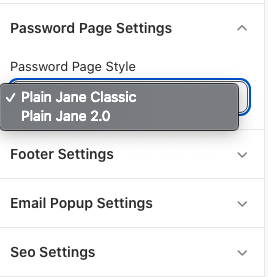
Als Nächstes navigieren Sie zur Seite Passwort und klicken auf die "PJ 2.0 Password Page" auf der linken Seite, um alle Einstellungen zu öffnen.
Um die Zeit einzustellen, konzentrieren Sie sich auf diese Einstellungen unten. Verwenden Sie diese, um das Datum und die Uhrzeit des Countdowns einzustellen. Dieser Countdown ist nur auf UTC -Zeit eingestellt.
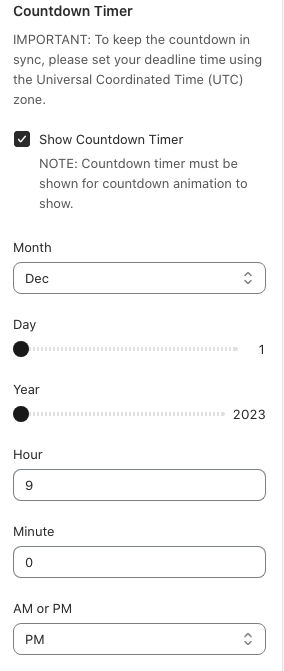
Diesen Schritt nicht überspringen
Damit Ihr Countdown mit allen Benutzern auf der ganzen Welt synchronisiert werden kann, müssen Sie Ihre Countdown-Zeit in die UTC-Zeitzone umrechnen.
Um Ihre Zeit umzurechnen, gehen Sie einfach zu Google oder verwenden Sie einen Online-Zeitzonenumrechner. Für dieses Tutorial verwenden wir der Einfachheit halber Google.com.
Kopieren Sie den unten stehenden Text und fügen Sie ihn als Beispiel ein, ersetzen Sie einfach Ihre Zeit und Zeitzone.
"7PM PST TO UTC"
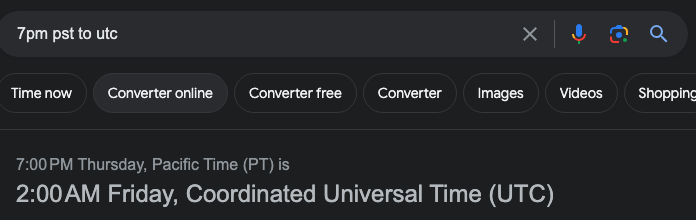
In unserem obigen Beispiel muss der Countdown auf Freitag (den nächsten Tag) um 2 Uhr morgens eingestellt werden, damit er um 19.00 Uhr (PST) endet. Es mag seltsam erscheinen, aber dies ist der beste Weg, um sicherzustellen, dass jeder, der die Website besucht, auf dem gleichen Stand ist.
Wir empfehlen, die Dinge zunächst zu testen, bevor Sie Ihren Shop tatsächlich für Kunden veröffentlichen.